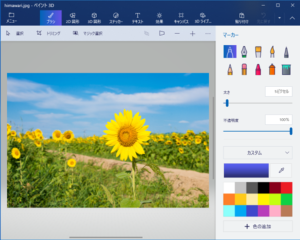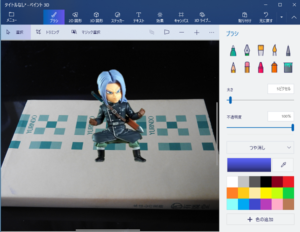撮った写真などを文書作成やブログに使ったり、SNSに上げるのに、画像にモザイクを掛けたいと思った事はありませんか?
そして、実際にモザイクを掛けるのには、
- 高いソフトウェア
- 高い画像加工技術
が必要だと思っていせんか?
実はWindowsに標準で搭載されている画像編集ソフト『ペイント』を使って簡単に、スマホやデジカメで撮った画像にモザイクを掛ける事が出来るんです。
もちろん『ペイント』はWindowsに標準で最初からインストールされているソフトなので無料ですし、煩わしいインストールや設定なども必要がありません。
しかも所要時間は慣れれば約1分程度、本当に簡単なんです。
そんな方法をご紹介したいと思います。
目次
ペイントで画像にモザイクをかける方法
手順1:画像をペイントで開く
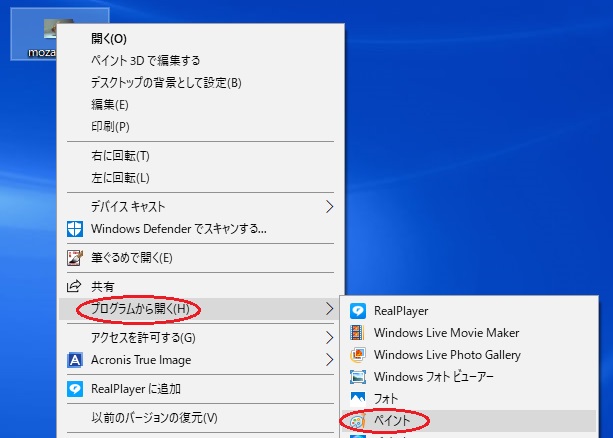
まず、モザイクを掛けたい画像をペイントで開いてくだい
[開く画像の上で右クリック]→[プログラムから開く]→[ペイント]
手順2:四角形選択
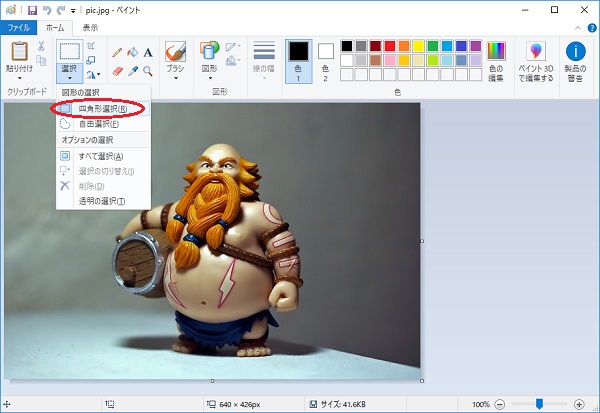
ペイントが起動したら、[選択]→[四角形選択]をクリック
手順3:モザイクを掛けたい範囲を指定
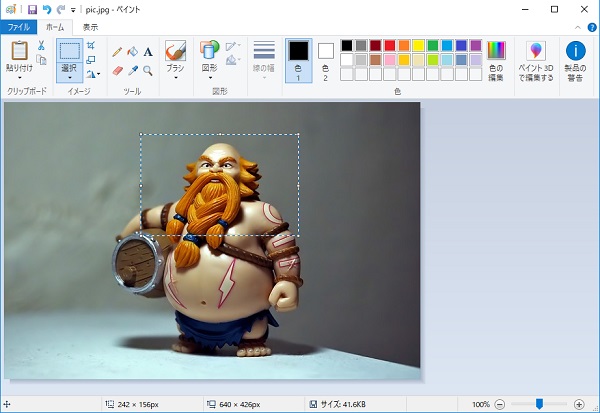
マウスでモザイクを掛けたい範囲を指定して下さい。
手順4:モザイクを掛ける
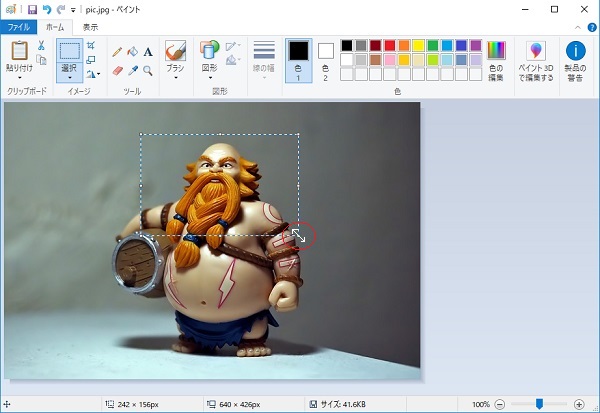
手順3で指定した範囲の右下の角にマウスを合わせて下さい。
マウスの矢印の形が図のようになったら、左クリックで摘んで、モザイクを掛ける範囲の左上までマウスで動かして下さい。
そして左クリックを離して下さい。
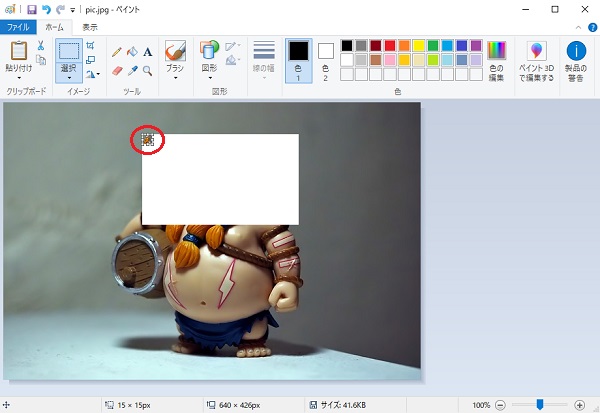
モザイクを掛ける範囲が図のように白くなるので、今度は図の赤丸の四角の右下をマウスで摘んで、右下まで画像を広げて、摘んでいる指をマウスから離して下さい。
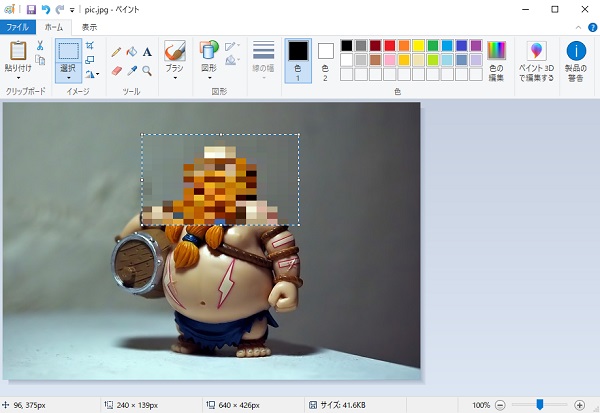
そうすると、どうですか?
うまくモザイクが掛かったでしょ?
後は普通に画像を保存してら終わりです。
[ファイル]→[名前を付けて保存]→[保存する画像形式を選択]
ものすごく簡単にモザイクを掛けた画像を作ることが出来ました。
本当に簡単なのでみなさんも試して見て下さい。